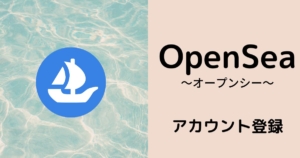- 失敗せずにOpenSeaに登録したい。
- 登録するときの注意点を教えてほしい。
 ミタマ
ミタマそんな悩みにお答えします。
理由はOpenSeaは海外のサイトで説明がわかりにくいからです。
そこで当記事では、初心者が失敗しない具体的な登録方法を写真付きで解説しています。
- スマホでOpenSeaに登録する方法。
- PCでOpenSeaに登録する方法。
- OpenSeaでNFTを買う方法。



登録は5分あればできますよ。
注意点についても詳しく解説しているので、失敗したくないあなたはぜひ読んでくださいね。
仮想通貨って、持ってるだけじゃ“損”!
レンディングすれば、年利8〜10%もらえて“お得”なのに・・。
怪しく聞こえますが、ちゃんと理由があるんです。
ブログでくわしく解説。


【スマホ版】OpenSea(オープンシー)の始め方。
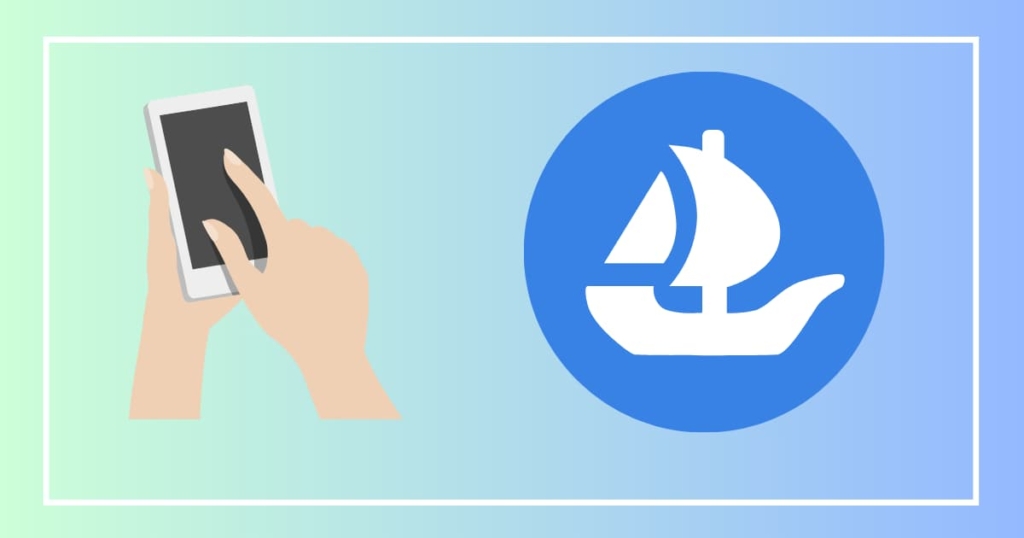
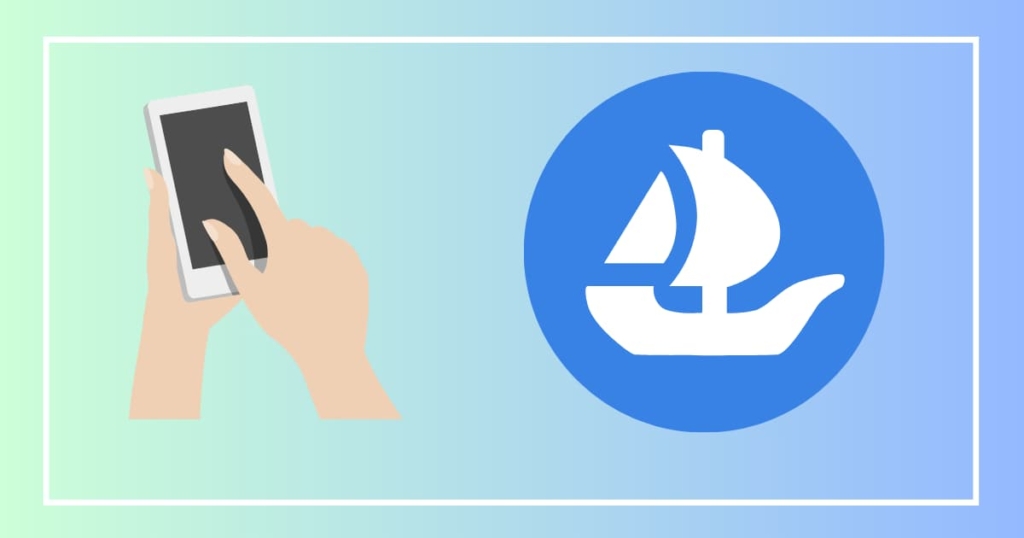
初心者が失敗しないように、5STEPでわかりやすく解説しています。
- メタマスクにログインする。
- OpneSeaを開く。←日本語サイトがおすすめ。
- ウォレット接続してアカウントを作成する。
- OpenSeaのプロフィール設定をする。
- メール認証する。
まだメタマスクアプリをダウンロードしてないかたは、以下の記事を参考にしてくださいね。
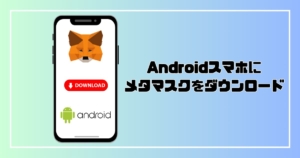
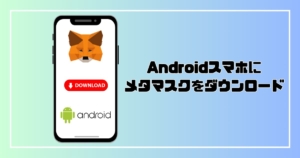
Andoroidの登録方法を具体的に解説しています。アイフォンでも操作はぼぼ一緒です。
メタマスクにログインする。
「メタたマスクアプリ」を開く→「ブラウザ」→「+」。
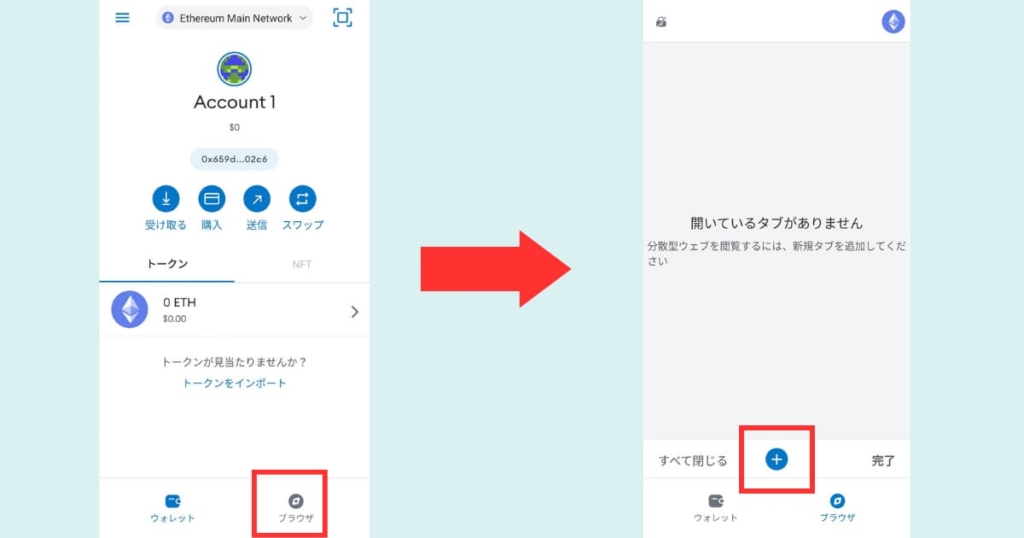
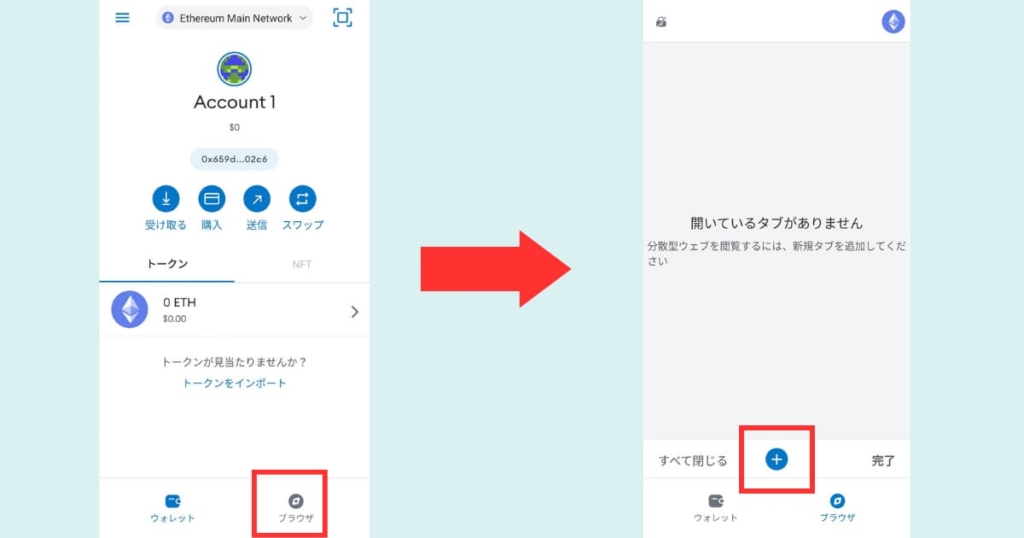
OpneSea(オープンシー)を開く。←日本語サイトがおすすめ。
URL(https://opensea.io/ja)もしくは「OpenSea」と入力。
→「https://opensea.io/ja」なら日本語で表示されるのでオススです。
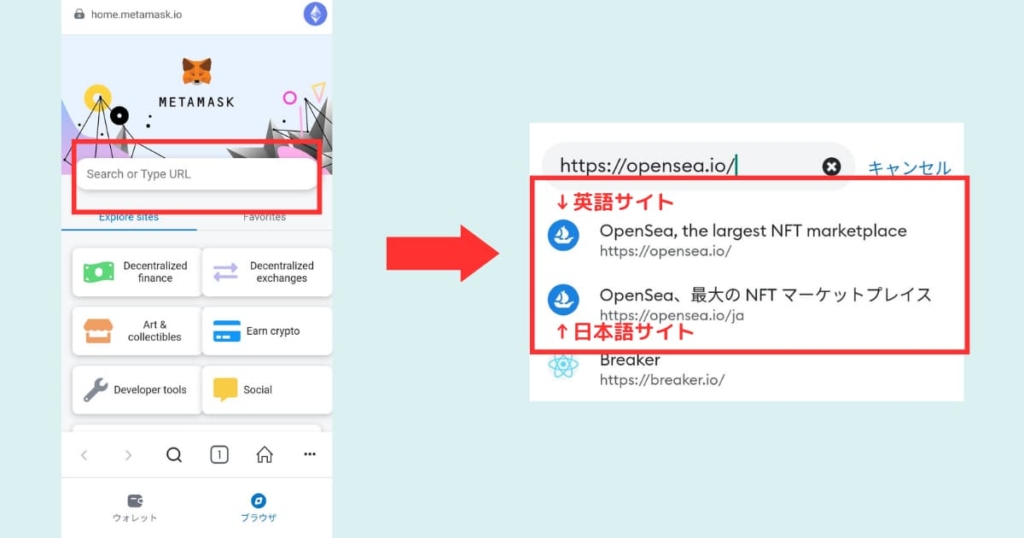
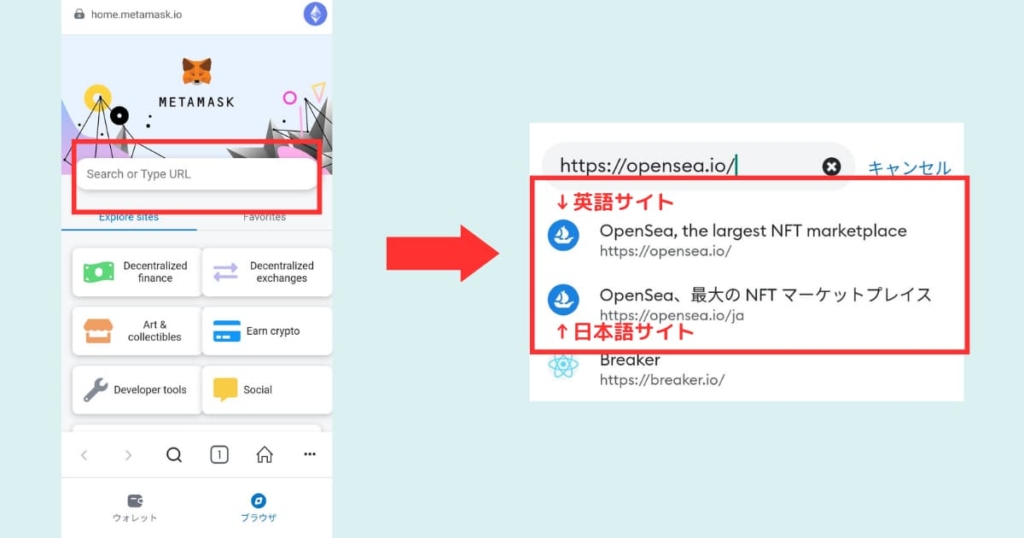
ウォレット接続してアカウントを作成する。
「三」→「ウォレット接続」をクリック。


「メタマスク」→「接続」をクリック。
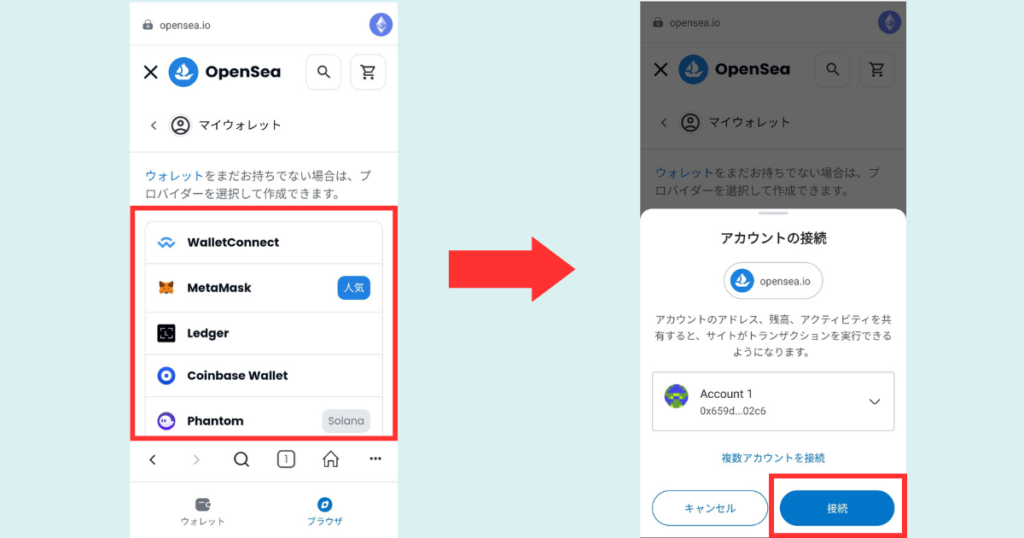
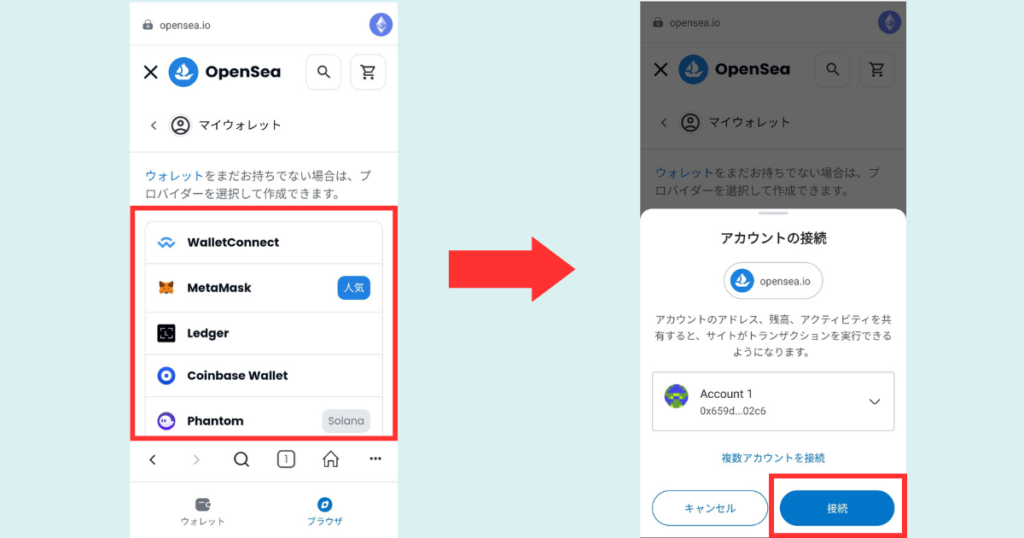
「Accept and sign」→「署名」をクリック。
→右上のアイコンが変われば、接続とアカウント作成までは完了です。
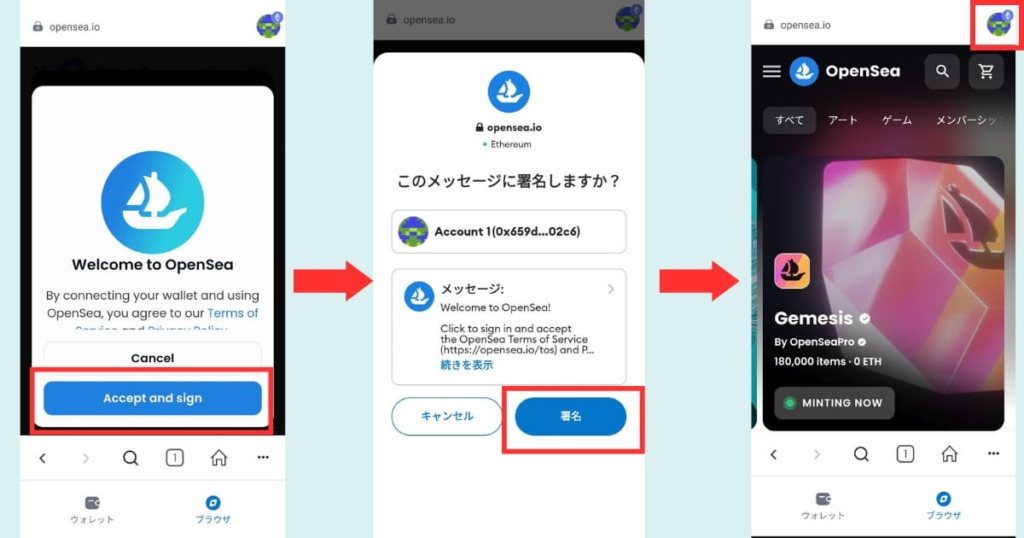
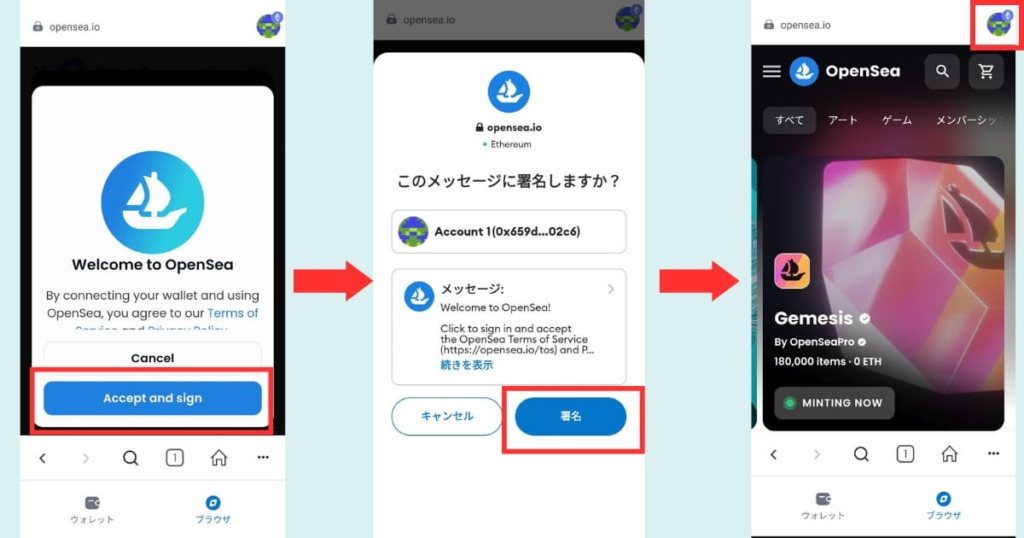
OpenSea(オープンシー)でプロフィール設定をする。
プロフィールを設定しなくても利用できますが、NFTが売れたときにメールが来て便利だったりします。
「三」→「アカウント」→「プロフィール」をクリック。
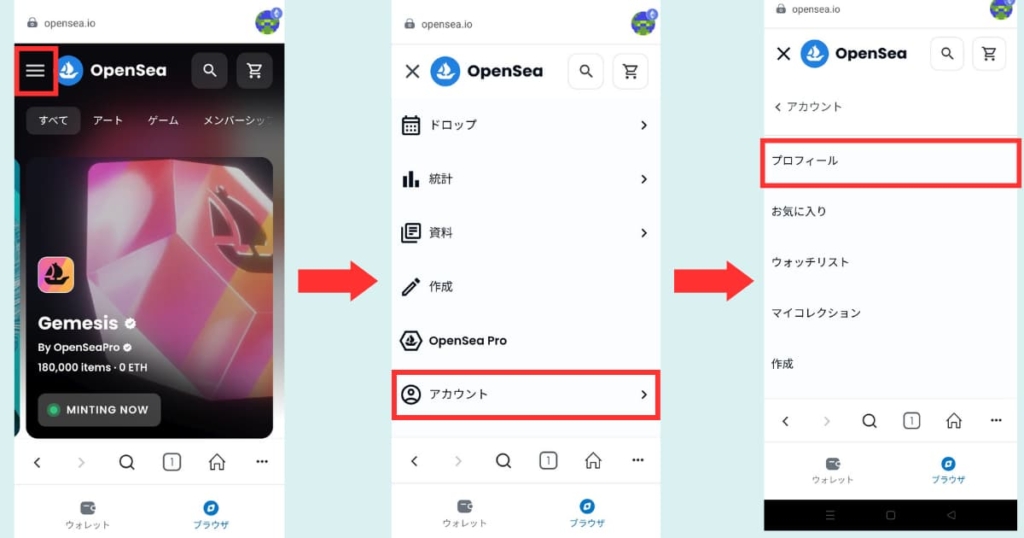
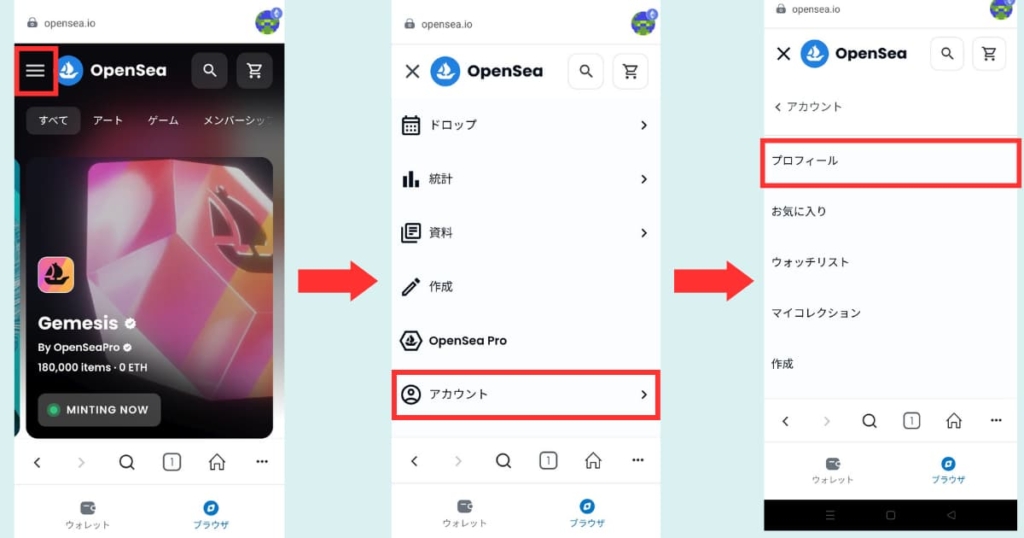
「…」→「設定」をクリック。
プロフィールの詳細を入力。
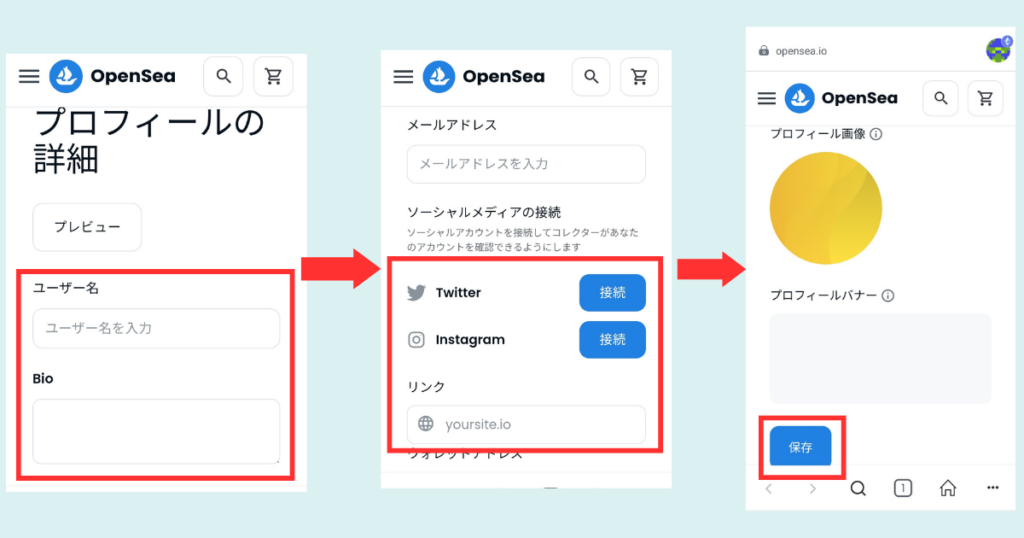
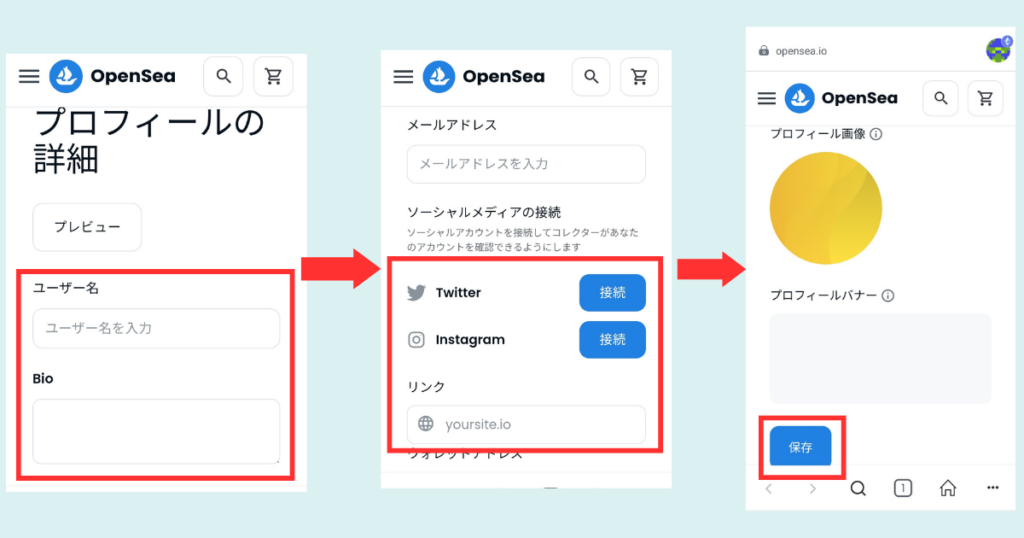
| Username | 好きな名前でOK。 |
| bio | 略歴。 |
| Email Address | リストしたNFTが売れたりするとメールがくる。 |
| Twitterアカウント。 | |
| Instagramアカウント。 | |
| Links | ウェブブサイト。 |
| Wallet Address | 自動入力。 |
メール認証する。
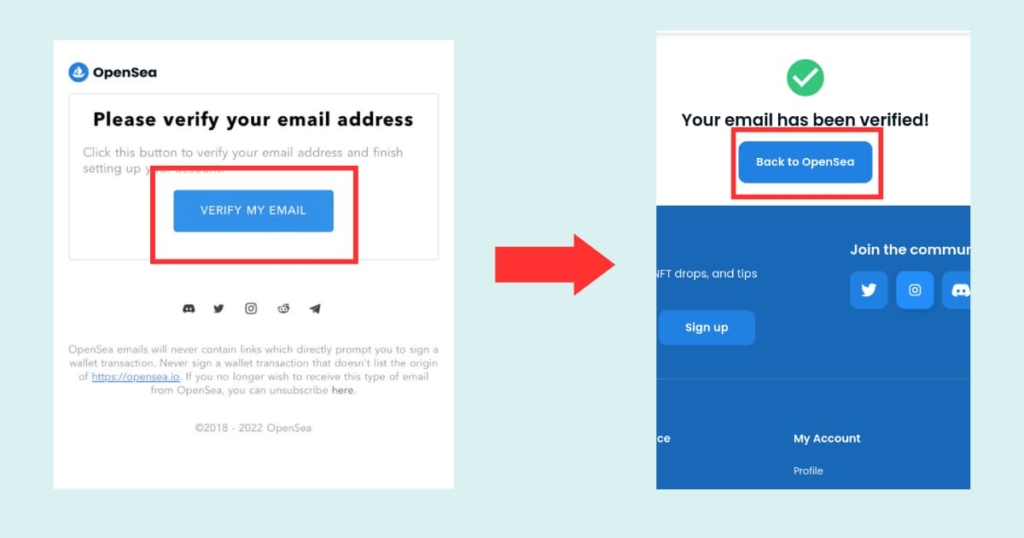
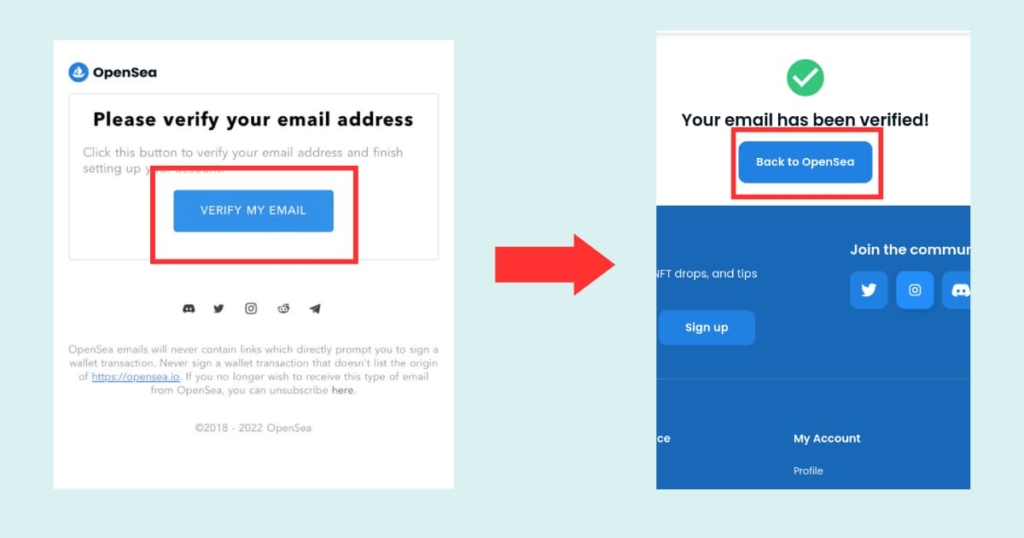
【PC版】OpenSea(オープンシー)の始め方。
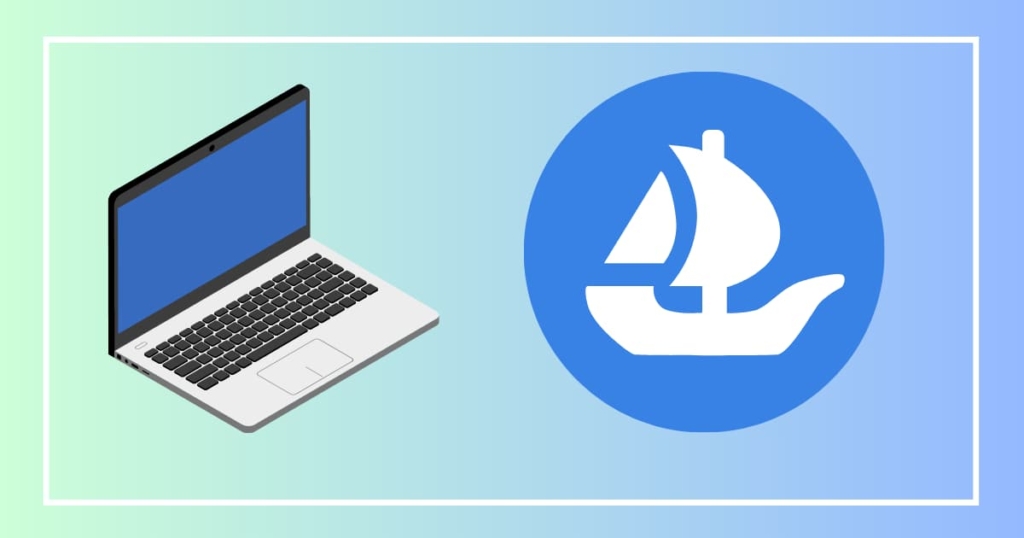
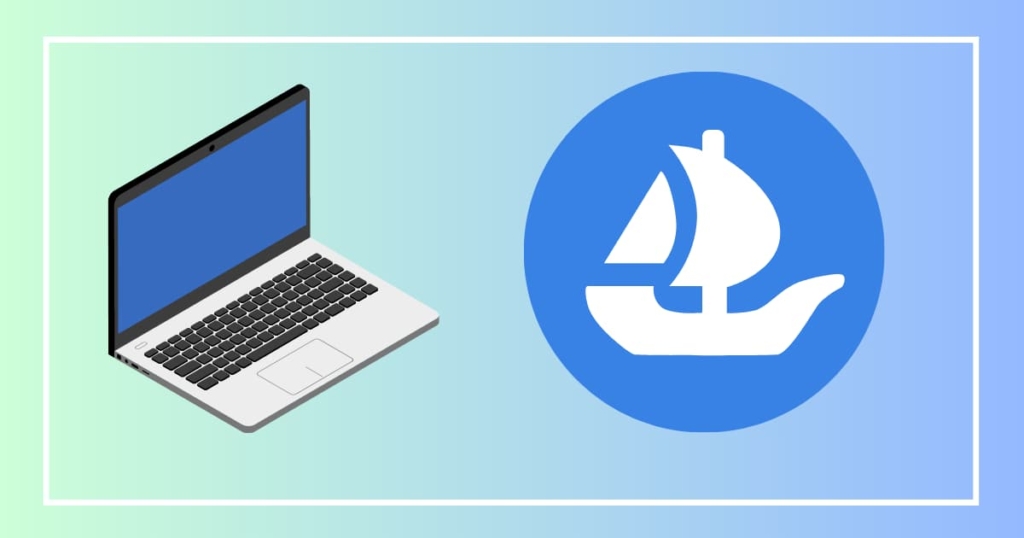
初心者が失敗しないように、5STEPでわかりやすく解説しています。
- メタマスクにログインする。
- OpneSeaを開く。
- ウォレット接続してアカウントを作成する。
- OpenSeaにプロフィールを登録する。
- メール認証する。
まだメタマスクアプリをダウンロードしてないかたは、以下の記事を参考にしてくださいね。


OpneSea(オープンシー)を開く。
最初が肝心。https://opensea.io/が正確なURLです!
ググると、偽サイトに誘導される危険性が上がります。



URLが合ってるか、確認してね!
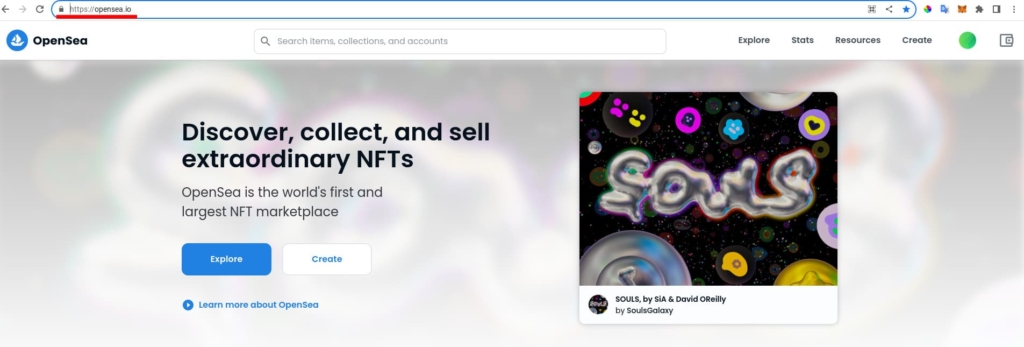
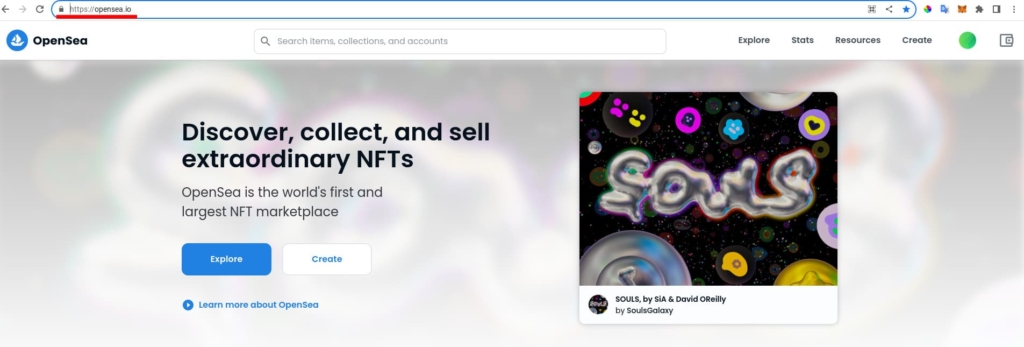
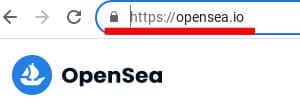
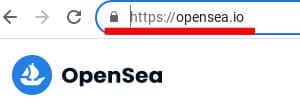
これかも使うサイトなので念の為、私はブックマークしてます。
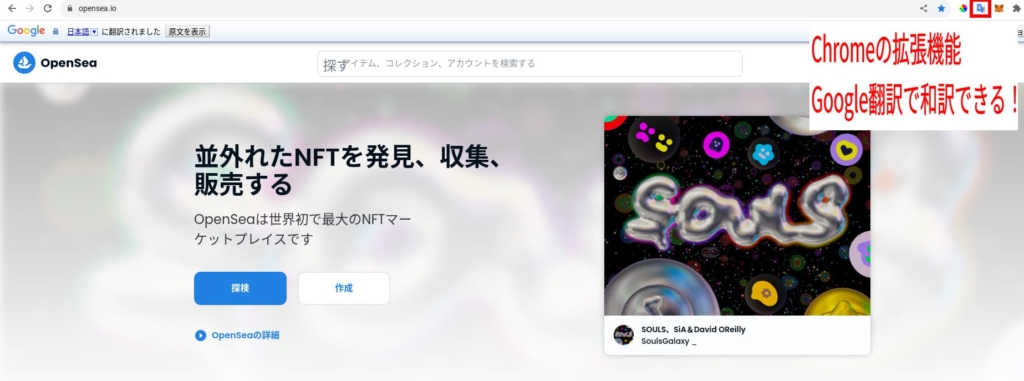
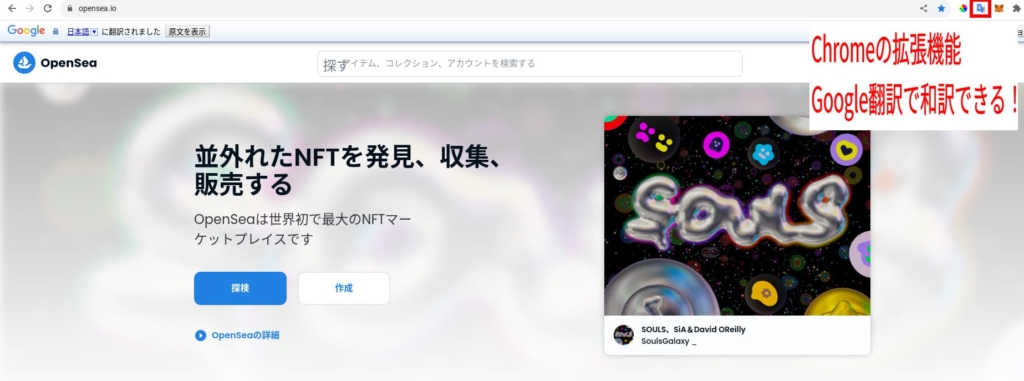
げっ英語かよって思いますよね。
Chromeにグーグル翻訳をインストールすれば、日本語に翻訳してくれますよ!
ウォレット接続してアカウントを作成する。
『人形アイコン』をクリック。
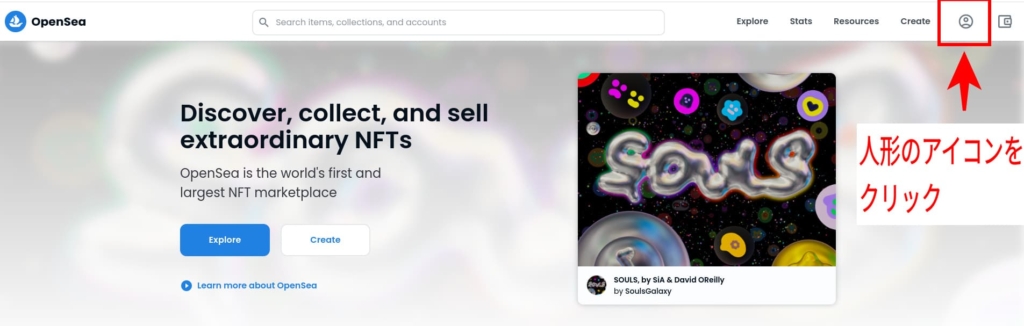
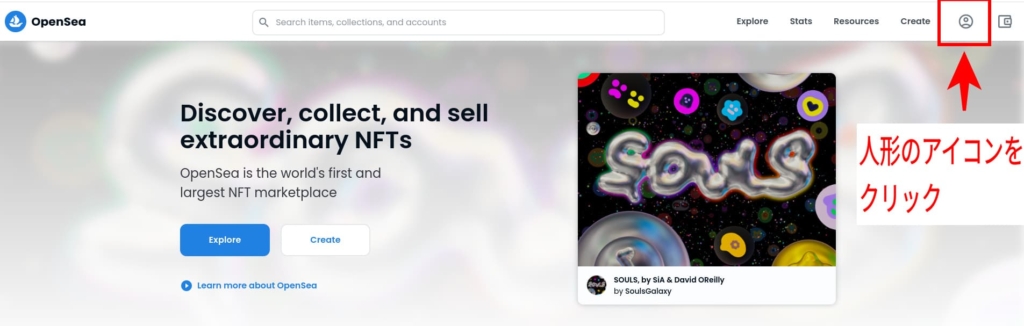
『MetaMask』をクリック!
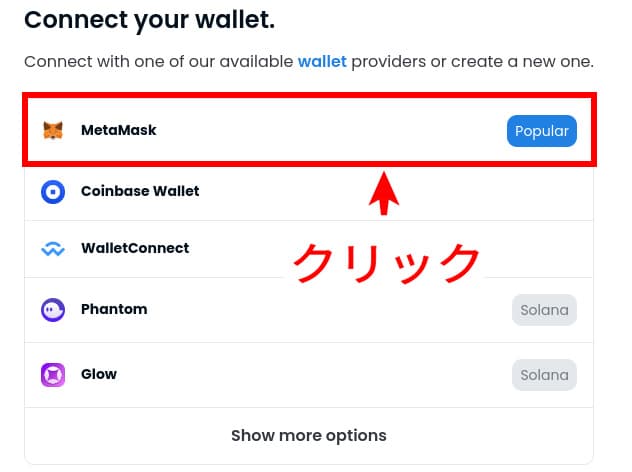
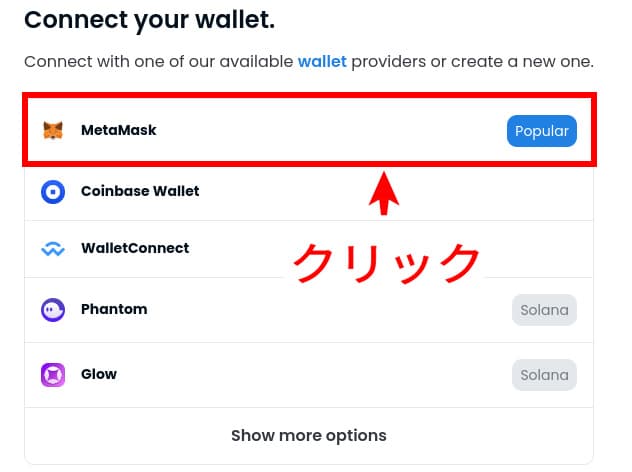
「メタマスク」にログインする。
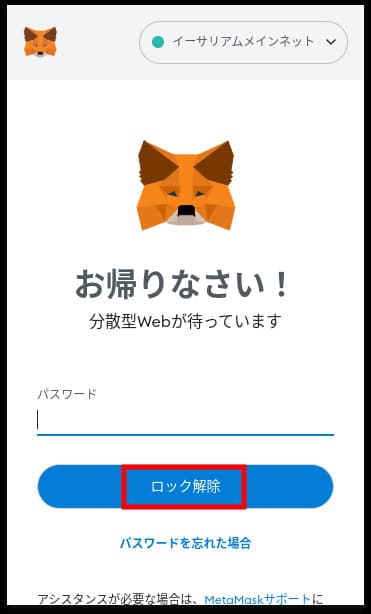
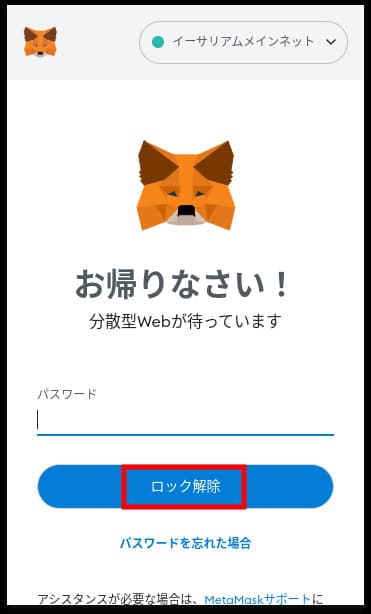
「次へ」をクリック。
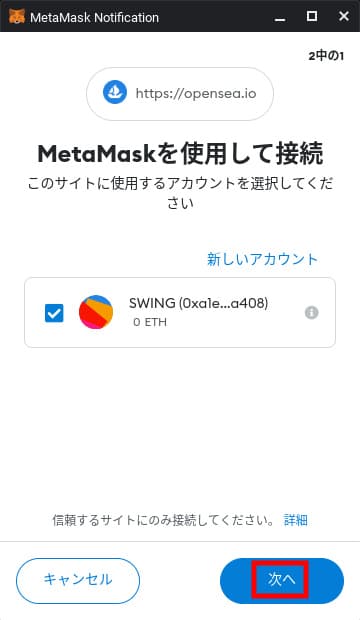
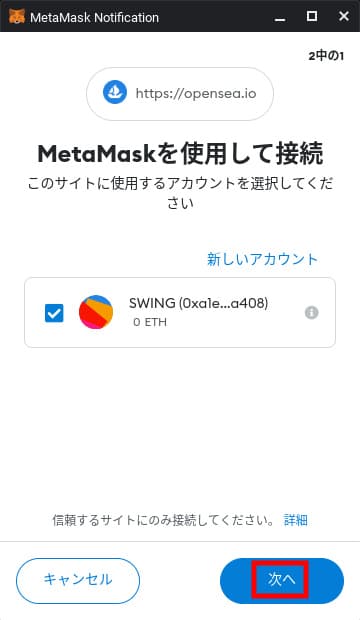
「接続」をクリック。
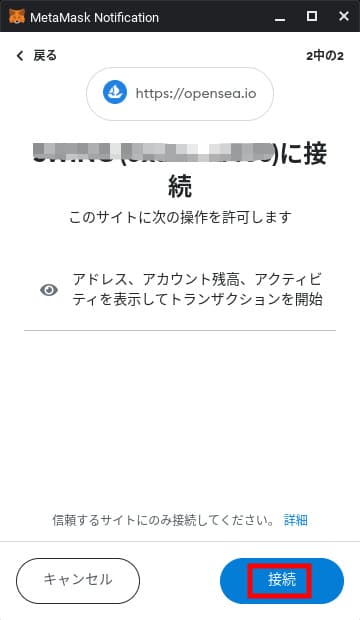
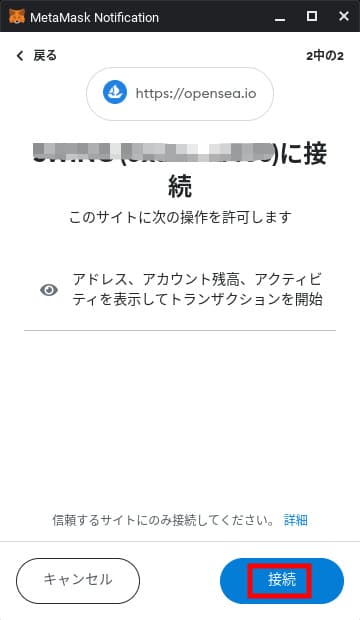
『Accept and sign』をクリック。
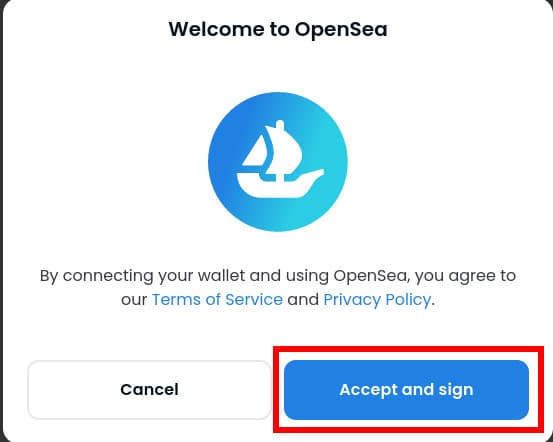
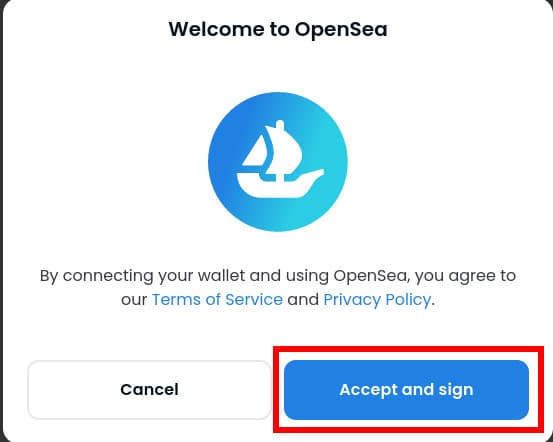
『署名』をクリック。
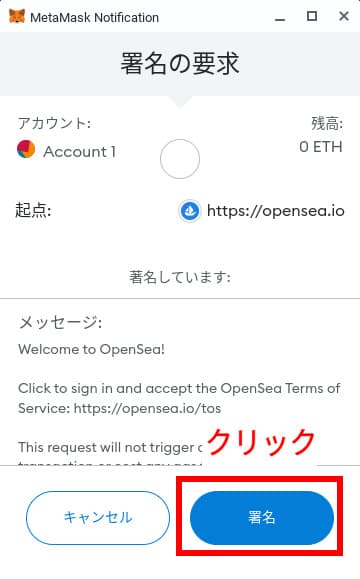
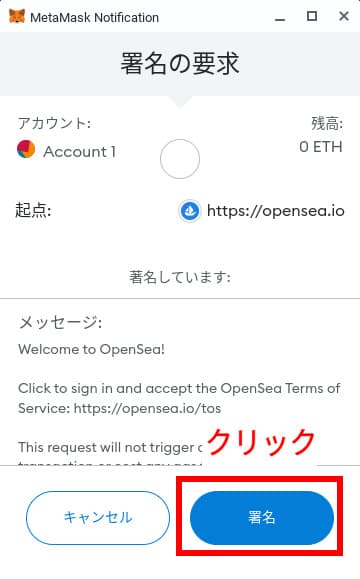
これで接続・アカウントを作成までは完了です
OpenSea(オープンシー)でプロフィール設定をする。
「アイコン」→「Settings」をクリック。
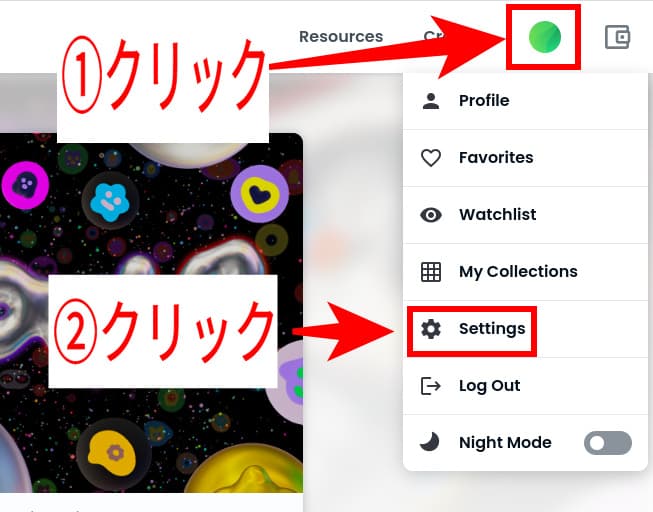
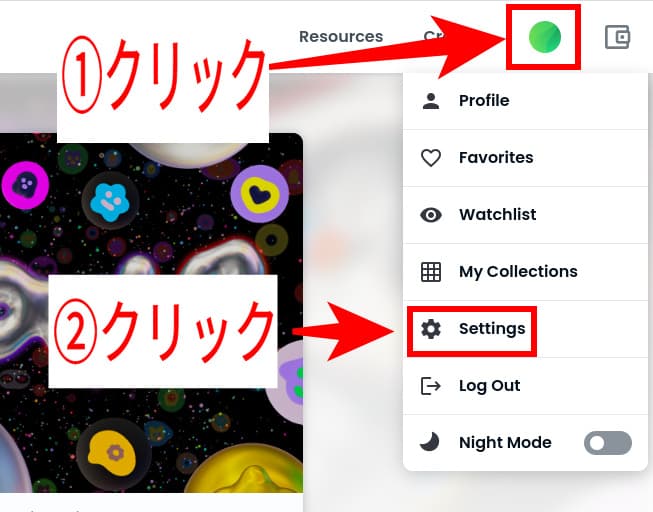
プロフィールの詳細を入力→「Save」をクリック。
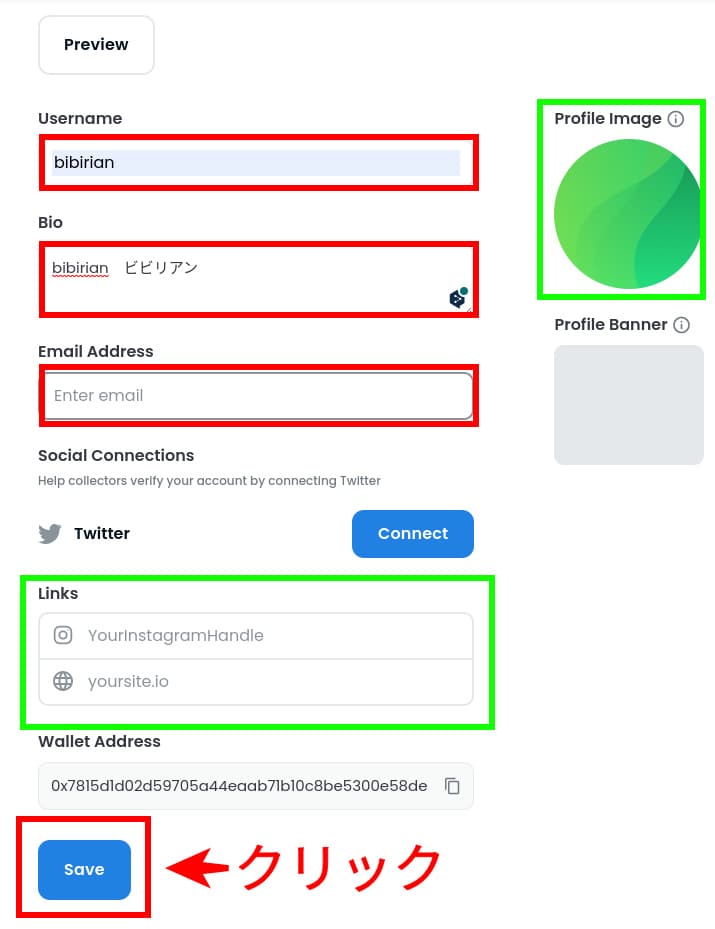
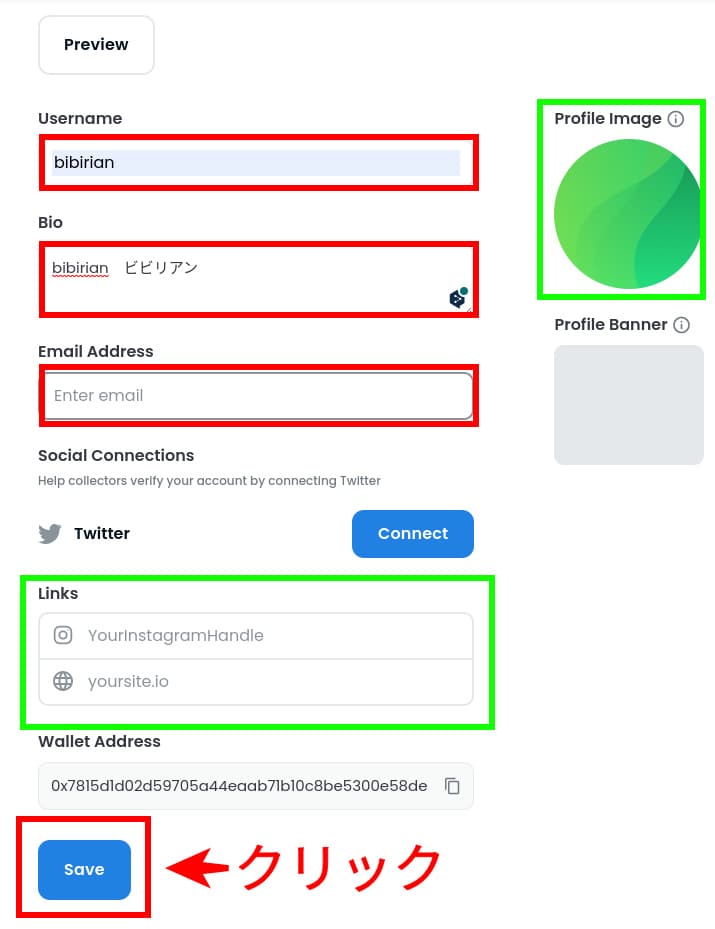
| Username | 好きな名前でOK。 |
| bio | 略歴。 |
| Email Address | リストしたNFTが売れたりするとメールがくる。 |
| Social Coneections | Twitterアカウント。 |
| Links | SNS・ウェブブサイト。 |
| Wallet Address | 自動入力。 |
メール認証する。
登録したアドレスにメールが来るので認証する。
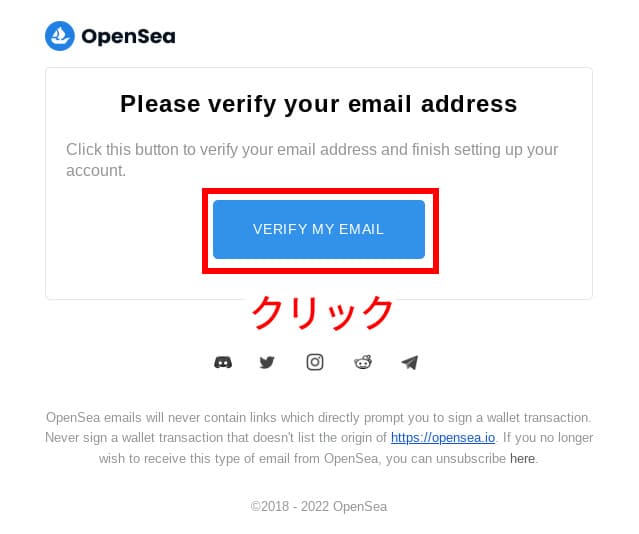
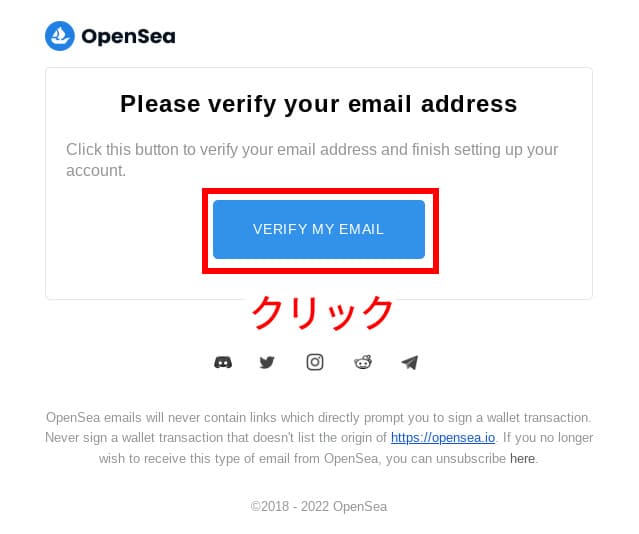
『VERIFY MY EMAILをクリック。
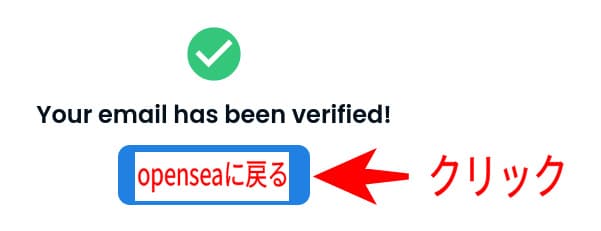
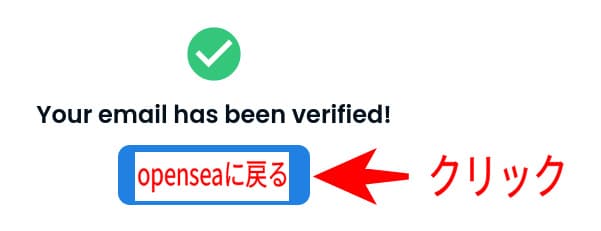
『OpenSea』をクリック。



これでOpenSeaの初期設定は完了です。
NFTの買い方。
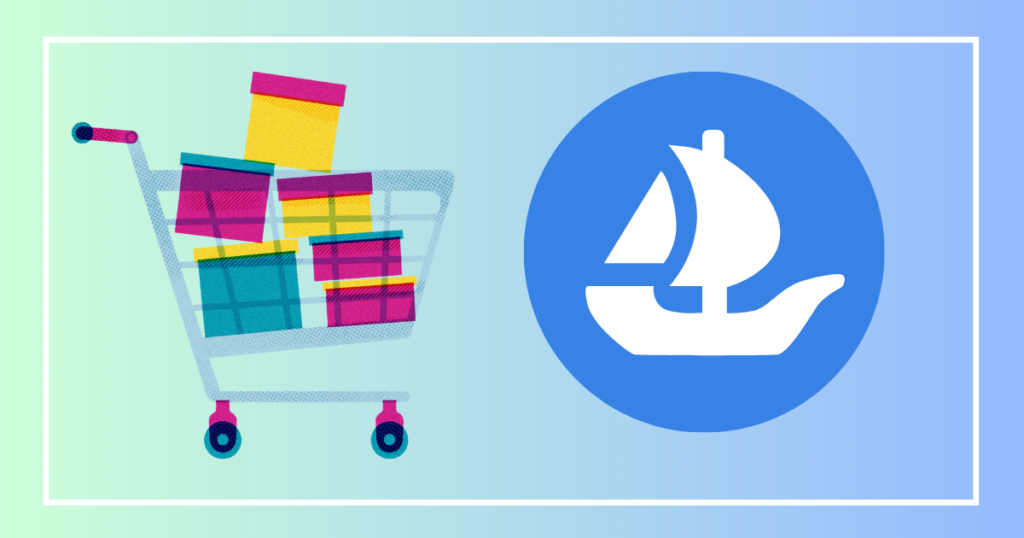
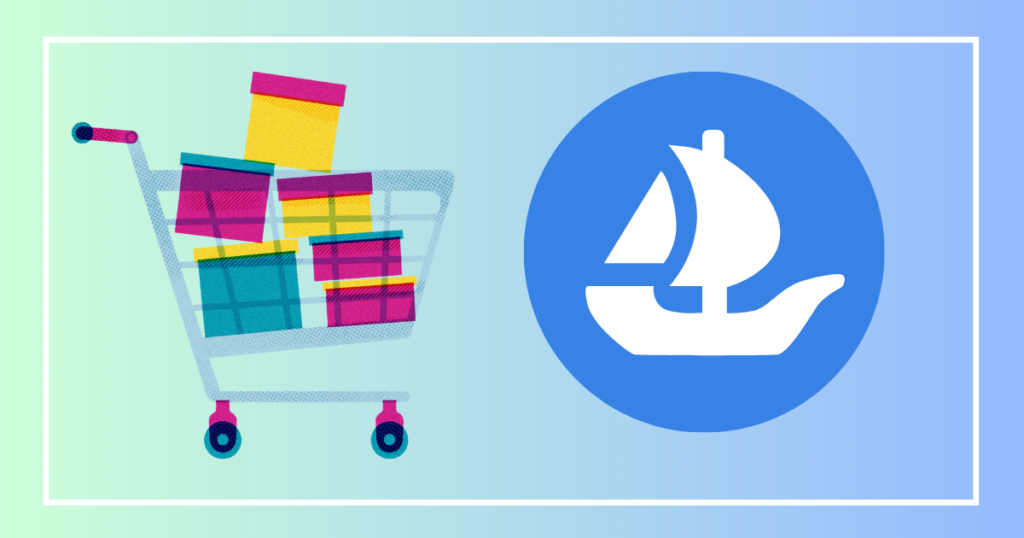
今回はOpenSeaでNFTを買う方法を解説します。
今回はぼくが持っている、CNPを例に話を勧めていきますね。
理由は、偽サイトがヒットする可能性があるからです
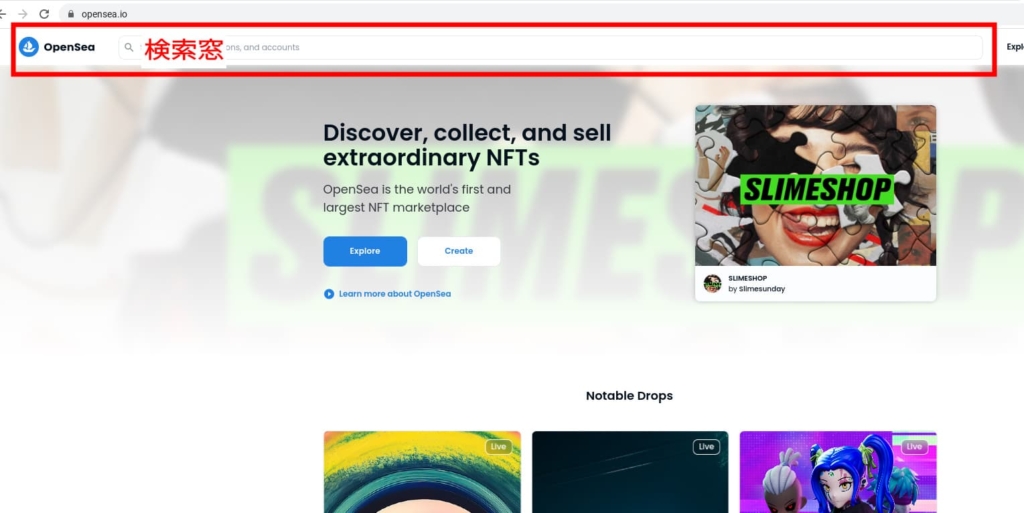
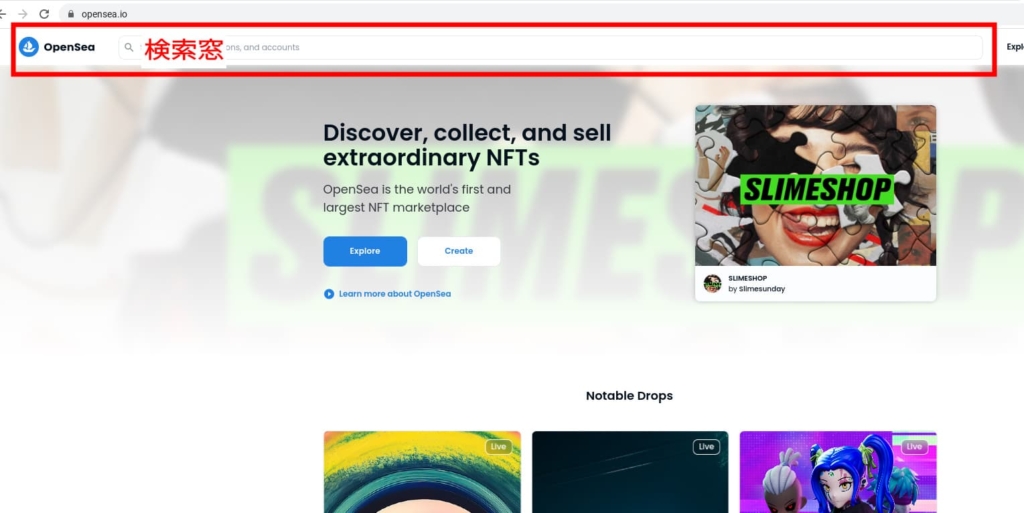
公式ツイッターやDiscordで信頼できるURLを探しましょう。
少しめんどくさいですが、NFTの法整備がまだ整っていないので、自分の身は自分で守る必要があります。
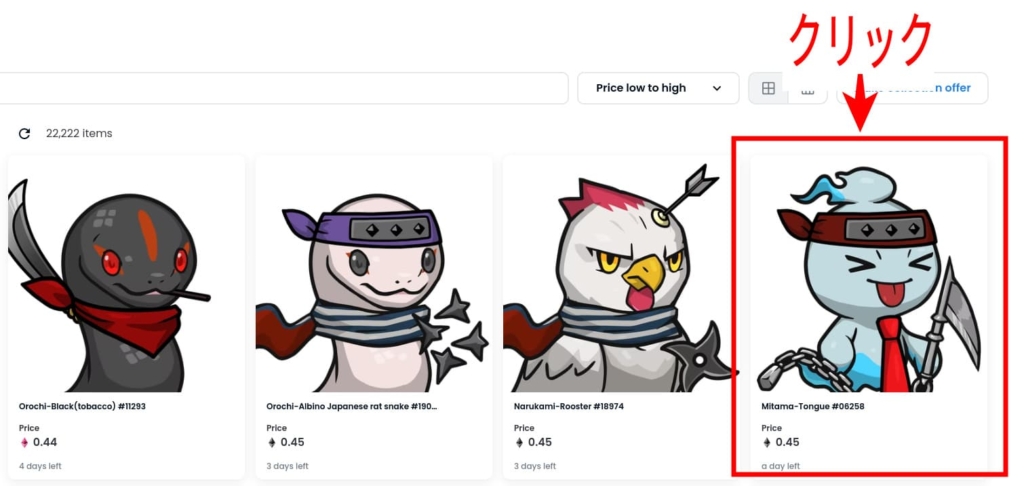
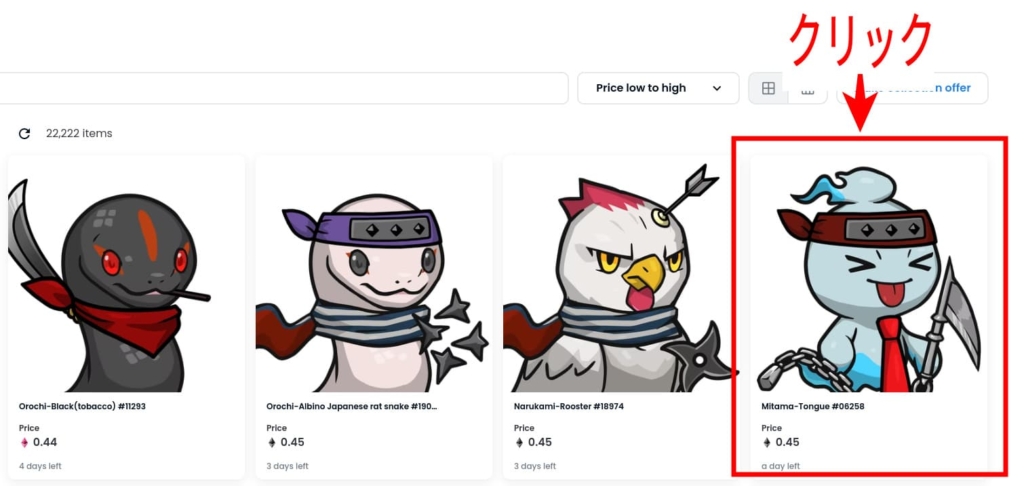
お目当てのCNPRを見つけたらクリック。
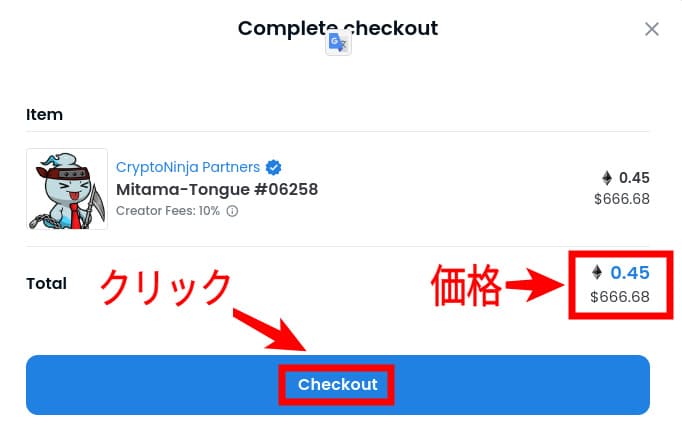
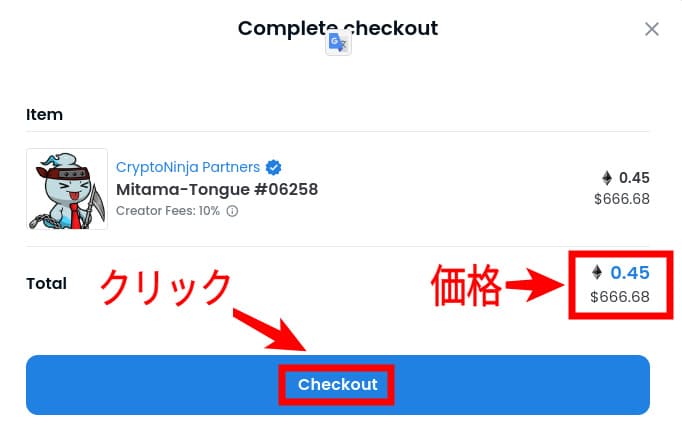
メタマスク起動したらNFT+ガス代を確認。
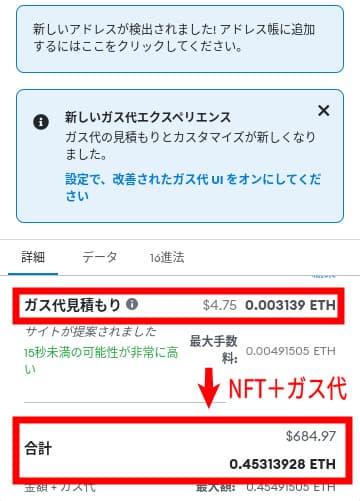
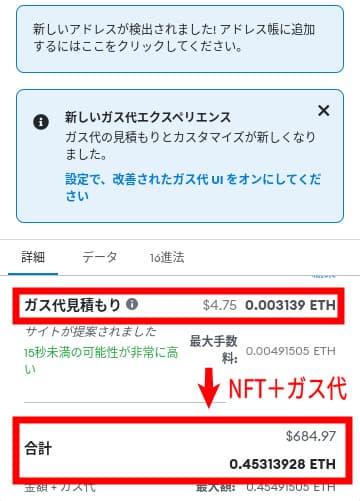
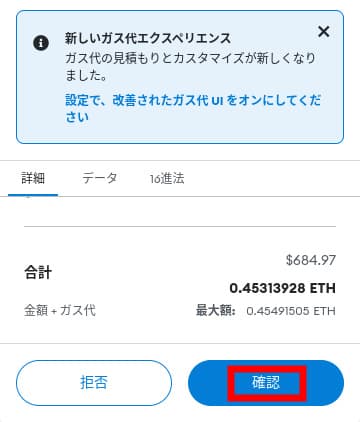
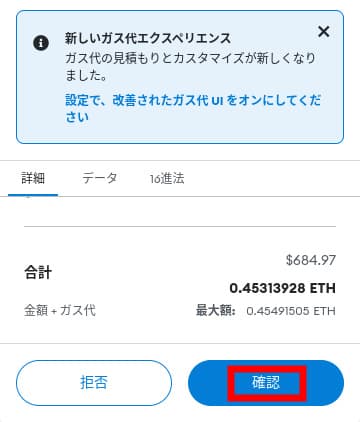
問題なければ『確認』を押しましょう!
これで購入は完了です!お疲れさまでした。
買ったNFTを確認する方法。
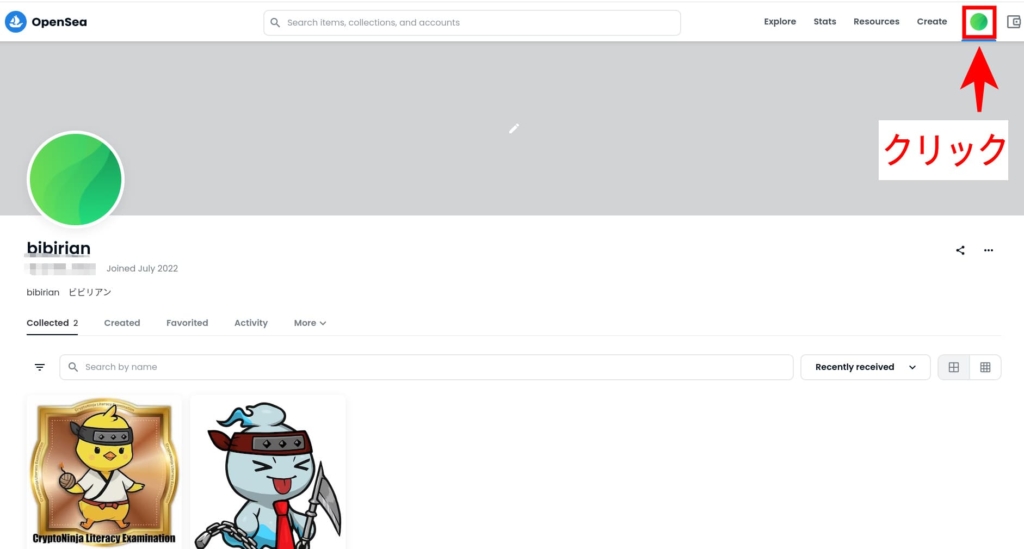
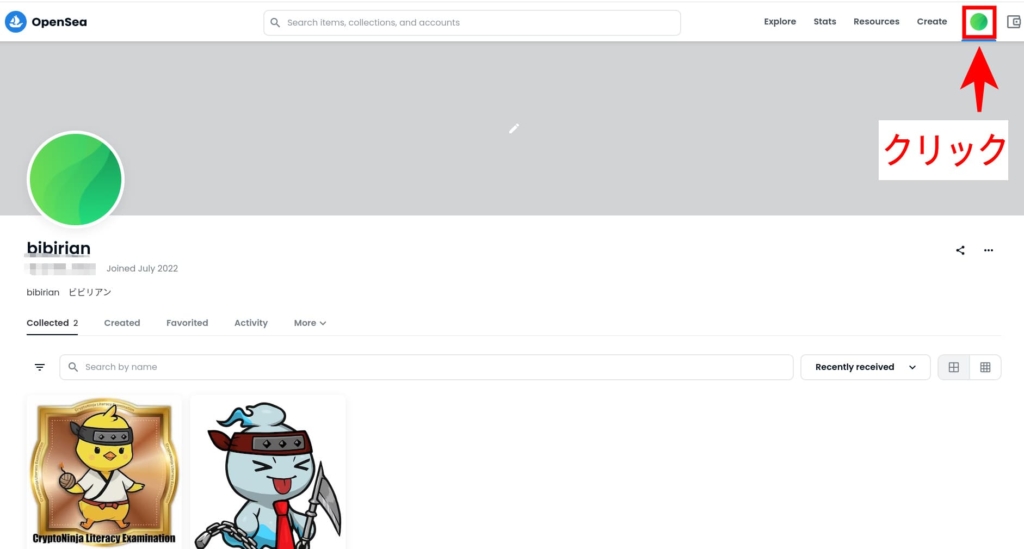
メタマスクログインしてない方は、緑のイラストが、同じ位置で人形アイコンになっているので、クリックしてメタマスクからログインしてください。
NFTを買ったら、SNSのプロフィールに設定しよう!
せっかく買ったNFTをそのままにしていたらもったいない。
ぜひあなたのSNSのアイコンにしてNFTを見せびらかしましょう。



NFTがあなたのアバター(分身)になってより思い入れが深まりますよ。
きれいに画像を保存する方法を以下の記事でわかりやすく解説しているので参考にしてくださいね。


まとめ
連携自体は簡単でしたね。
詐欺に合わない一番のポイントは、ググらずにhttps://opensea.io/へ移動することです!
OpenSeaを悪用した詐欺が横行しているので、大事なNFTを失いたくないあなたは以下の記事を参考にしてください。


仮想通貨って、持ってるだけじゃ“損”!
レンディングすれば、年利8〜10%もらえて“お得”なのに・・。
怪しく聞こえますが、ちゃんと理由があるんです。
ブログでくわしく解説。


よくあるQ&A。
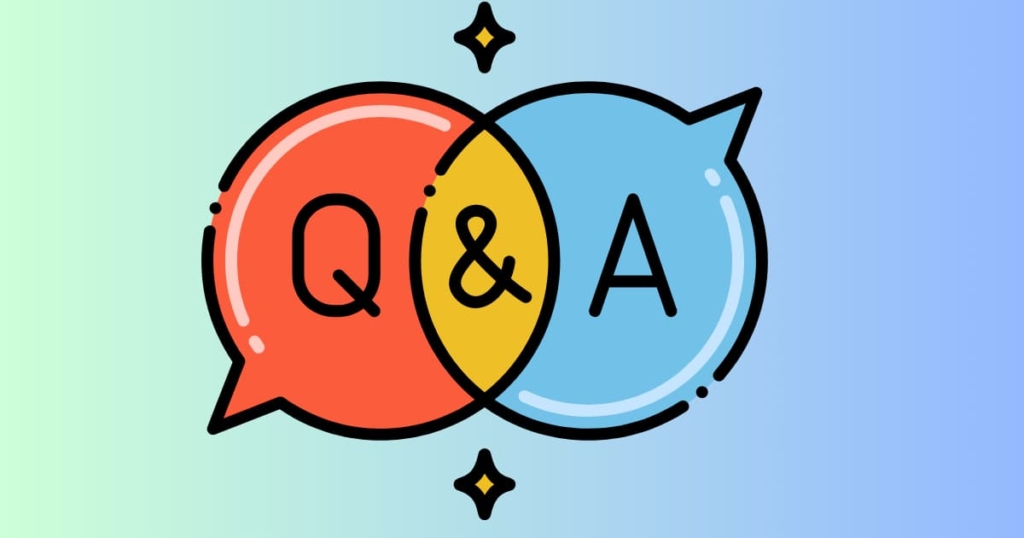
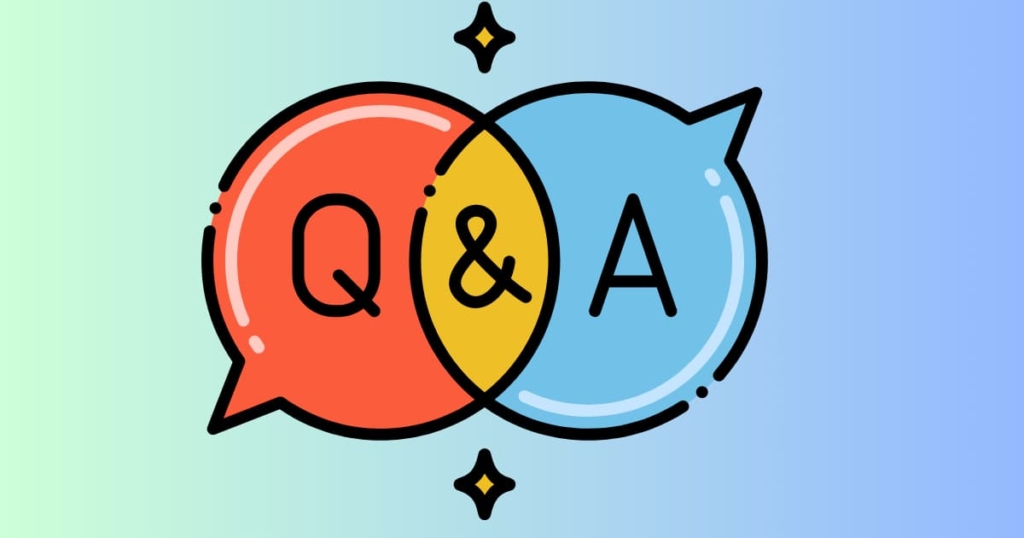
プロフィール画像を変更したい。
事前に変更したい画像を350×350(ピクセル)に変更してください。
- OpenSeaにログイン。
- プロフィールページに移動へ移動。
- プロフィールページの右上にある「丸いアイコンマーク」にカーソルを合わせる。
- 「歯車マークのSettings」をクリック。
- 「丸いアイコンマーク」をクリックすると画像を選択できるようになる。
- 画像をアップロードするために、「画像をアップロード」ボタンをクリックします。
- コンピューターから画像を選択し、アップロードします。
- 画像が正常にアップロードされたら、「保存する」ボタンをクリックします。
※メタマスクの署名を求められることがあります。
OpenSeaの名前変更したい。
- OpenSeaにログイン。
- プロフィールページに移動へ移動。
- プロフィールページの右上にある「丸いアイコンマーク」にカーソルを合わせる。
- 「歯車マークのSettings」をクリック。
- Usernameを変更する。
- 「保存」をクリックすると完了。
※メタマスクの署名を求められることがあります。
日本語にする方法を知りたい。
スマホ版
- OpenSeaにログイン。
- 左上の「三」をクリック。
- 「Languages」をクリックして日本語に変更。
PC版
- OpenSeaにログイン。
- プロフィールページに移動へ移動。
- プロフィールページの右上にある「丸いアイコンマーク」にカーソルを合わせる。
- 「Languages」をクリックして日本語に変更。
OpenSeaとはなんですか?
OpenSeaは、オンラインでNFTアートを買ったり売ったりできるウェブサイトです。
業界大手のマーケットプレイスです。
Twitter連携は必須ですか?
連携しなくても使えますよ。
オープンシーの偽物の見分け方は?
ググると偽サイトが出てきたこともあるので、注意してください。